Здравствуйте. В «Диспетчере задач» висит процесс SearchApp.exe – что это за программа и за что отвечает? Иногда она сильно грузит у меня процессор, и комп начинает подтормаживать. Заранее спасибо за ответ.
SearchApp.exe (Search Application) – это встроенный процесс в Windows 10 и 11, который отвечает за правильную работу поиска в системе на панели задач и в проводнике. При нормальной работе ОС данная утилита не должна грузить ЦП или Диск. В последних обновлениях утилита может отображаться в «Диспетчере задач», как просто «Поиск» с изображением лупы. Возможно, это вирус, или сам процесс работает некорректно. Ниже в статье я подробно расскажу, что нужно делать в таком случае.
Проверка на вирус
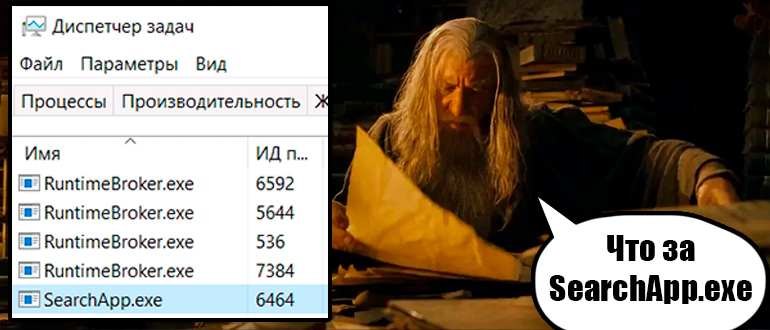
Мы можем проверить данную утилиту, что она точно не является вирусом. Для этого делаем следующее:
C:WindowsSystemAppsMicrosoft.Windows.Search_cw5n1h2txyewy
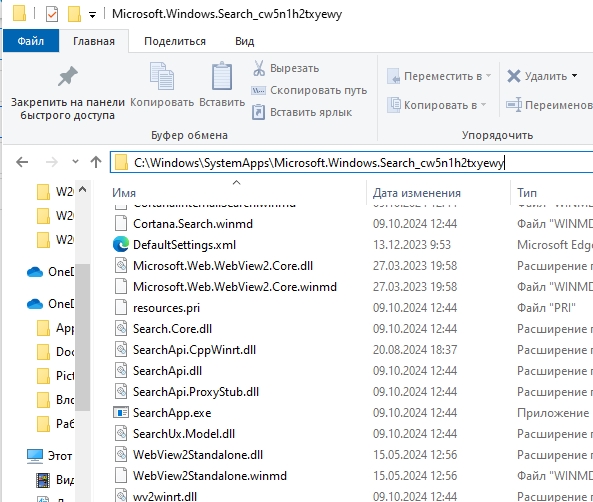
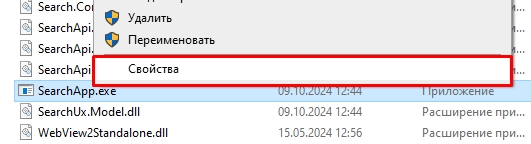
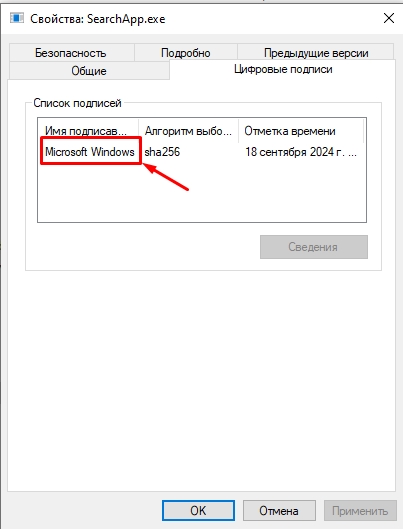
SearchApp.exe грузит процессор или диск
Давайте посмотрим, что можно сделать в таком случае. Вот ряд советов, которые могут вам помочь:
- В первую очередь попробуйте через ПКМ снять задачу процесса. По идее после этого он должен перезапуститься, и проблема может решиться.
- Перезагрузите комп и проверьте – осталась проблема или нет. Если проблема решается только после перезагрузки, но возвращается при обычном включении, то скорее всего виновата «Быстрая загрузка» – попробуйте отключить её. Также проверьте, чтобы проблема не возвращалась после включения.
- Попробуйте выполнить откат системы. Подобное может помочь, если произошла какая-то поломка в ОС.
- Поломку можно исправить с помощью функции проверки целостности системных файлов.
- Даже если мы точно уверены, что файл оригинальный, и это не вирус – проверьте комп на наличие вирусов и удалите их.
- В некоторых статьях также дают совет по отключению SearchApp.exe. Делать я этого не рекомендую. Во-первых, вы не сможете пользоваться поиском. Во-вторых, у вас может начать виснуть «Проводник» (Explorer.exe) в самых неподходящих местах. И ни в коем случае не удаляйте файл с ПК.
На этом все, дорогие и любимые наши читатели. Пишите свои дополнительные вопросы в комментариях. Ждем вас снова в гости на портале WiFiGiD.RU.








